Aimez-vous la vue des films? Trouvez-vous vos vidéos ennuyeuses et sans intérêt ? Que diriez-vous de donner un aspect cinématographique à vos vidéos ?
Je parie que beaucoup d'éditeurs sont passés par là. Cependant, il ne vous faudra pas longtemps pour découvrir que les films sont assez différents de la vidéo que vous avez enregistrée et éditée.
Pas de soucis, cet article explique pourquoi il existe des différences entre les vidéos et les films faits maison, ainsi que des étapes simples mais détaillées pour créer des vidéos au look cinématographique avec FCPX.
Partie 1 :Différence entre un look cinématographique et une vidéo normale ?
Le terme cinématique fait souvent référence aux barres noires ou aux rapports d'images grand écran. Les photographes et les cinéastes utilisent le terme cinématographique pour décrire l'aspect des films et des images tournés sur pellicule.
Cependant, le terme a changé de sens avec l'avènement de la vidéo numérique et l'invention d'appareils de haute technologie. Avec l'évolution d'Internet à travers le monde, les YouTubers, les vidéastes et les influenceurs des médias sociaux ont commencé à utiliser ce terme pour décrire tout ce qui concerne le cinéma et le cinéma. En d'autres termes, un look cinématographique est une apparence non conventionnelle, cinématographique et professionnelle d'une vidéo qui donne à un clip normal un aspect élégant et digne d'être regardé. Découvrez le top 10 des films réalisés par FCPX ici.

Donc, ici, nous traçons une ligne entre une vidéo normale et celle avec un aspect cinématographique. Dans ce dernier, vous ajustez tout ce qui est directement ou indirectement lié à la qualité d'une vidéo, y compris, mais sans s'y limiter, les couleurs , apparence , lumière , mouvement , fréquence d'images , constitution , et appareil photo mouvements .
La résolution fait référence au nombre de pixels horizontaux tels que 2K (2,2 mégapixels) ou 4K (8,8 mégapixels). De même, la fréquence d'images définit le nombre d'images ou d'images individuelles affichées sur l'écran du téléviseur par seconde. La fréquence d'images du film universellement acceptée est de 24 FPS, qui est utilisée pour créer des vidéos haute définition. Cependant, la plupart des émissions de télévision et des émissions sont enregistrées à 30 images par seconde. En savoir plus sur les FPS ici.
Grâce aux outils et applications de montage vidéo avancés qui ont facilité la capture d'un look cinématographique ou la création de vidéos HD au look cinématographique avec des configurations de caméra de base. Si vous souhaitez obtenir l'aspect cinématographique souhaité, lisez la section suivante.
Partie 2 :Comment créer une vidéo cinématographique avec FCPX ?
Les dernières fonctionnalités et le tableau de bord convivial de Final Cut Pro X permettent aux utilisateurs (même débutants) d'ajouter des effets et d'améliorer l'esthétique de leurs vidéos. Suivez ces quatre étapes simples pour créer une vidéo haute résolution d'aspect cinématographique avec Final Cut Pro X.
Étape 1 :Résolution 4K et faible fréquence d'images
Pour obtenir une esthétique cinématographique idéale, vous avez besoin de vidéos de résolution 4K de haute qualité, d'une exposition impressionnante, du bon codec et de l'éclairage. Par conséquent, pour commencer, capturez une photo Canon RAW 4K de haute qualité avec le dernier appareil photo haute technologie Canon Log 2. Vous pouvez également utiliser d'autres appareils et choisir différents codecs et profils de couleurs pour obtenir la meilleure qualité de couleur.
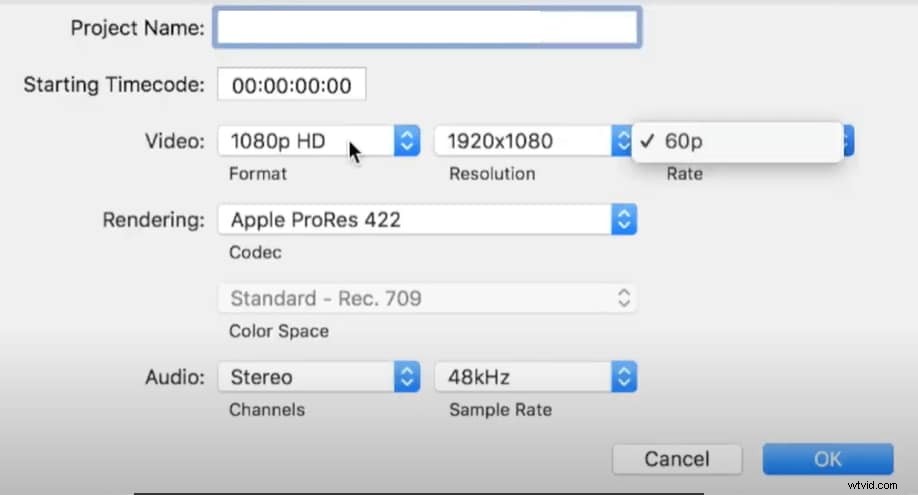
Étape 2 :Étalonnage et correction des couleurs
Après avoir importé votre métrage, préparez-vous à des corrections de couleur pour résoudre des problèmes tels que les conversions pour les formats LOG via des ajustements de la balance des blancs. Les corrections de couleur normalisent la couleur des vidéos HD dans un format standard. Voici comment procéder :
- Allez dans le panneau de l'inspecteur et sélectionnez la fonction étendue
- Sélectionner la LUT de conversion C-Log 2
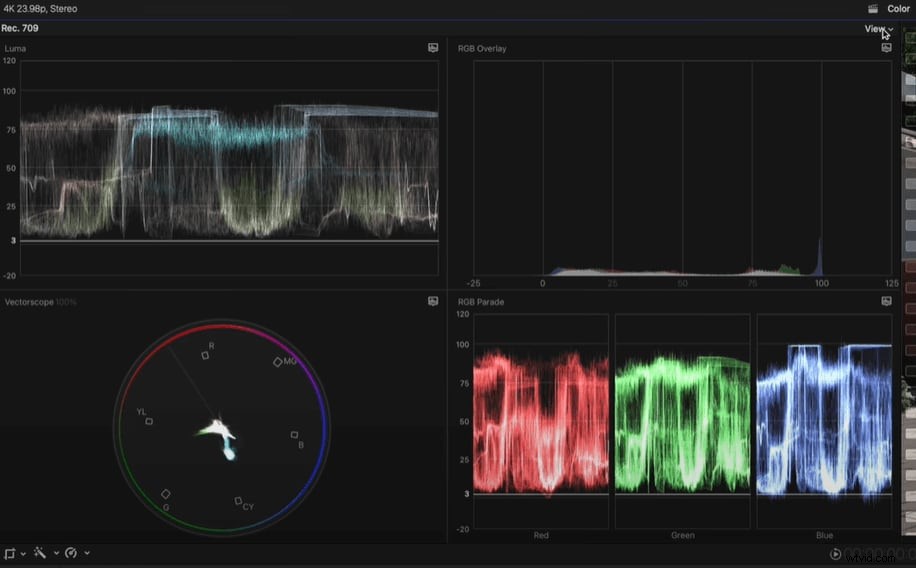
- Effectuez des ajustements mineurs de l'exposition et de la balance des blancs selon votre champ d'application
- Sélectionnez les fonctions Roues chromatiques et Masque de couleur pour sélectionner des zones et des couleurs spécifiques personnalisées
- Ajustez votre niveau de couleur en fonction de vos besoins
- Utilisez le masquage des couleurs pour améliorer l'apparence de l'ombre et réchauffer les tons moyens
- Vous obtiendrez un fort contraste de couleurs dans vos images.
Étape 3 :Utilisez le ralenti au bon moment
Final Cut Pro X permet à ses utilisateurs d'effectuer des changements de vitesse constants et variables sans perturber la hauteur de l'audio. En utilisant des effets de ralenti au bon moment, vous pouvez rendre vos vidéos adorables et leur donner un aspect cinématographique.
- Sélectionnez votre vidéo et cliquez sur le bouton Retiming
- Appuyez sur la section Lent
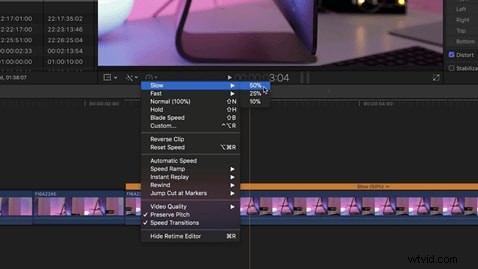
- Vous verrez plusieurs options pour ralentir la vitesse de votre clip
- Le plus petit nombre ralentira votre métrage
- Pour appliquer des montants de resynchronisation personnalisés, cliquez à nouveau sur le bouton Resynchronisation et sélectionnez l'option Personnalisé
- Personnalisez la vitesse de votre clip à plus de 100 % ou moins de 100 % comme vous le souhaitez
- Après avoir sélectionné une valeur, votre clip sélectionné deviendra plus long sur la timeline.
Étape 4 :Adoptez le grain du film pour créer des vidéos dignes d'un film
Les superpositions de grain de film donnent à vos vidéos un aspect vintage et cinématographique. Suivez ces étapes pour utiliser ces grains de film dans Final Cut Pro X :
- Importez vos séquences et grains de film téléchargés sur Internet et superposez-les dans votre chronologie
- Placez le grain du film au-dessus de votre clip
- Sélectionnez le clip et accédez au menu déroulant du mode de fusion FCPX situé en haut à droite de votre écran
- Cliquez sur Superposition et ajustez l'opacité de la superposition de grain de film selon vos besoins.
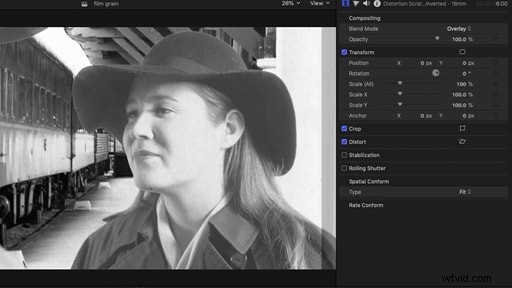
Partie 3 :Quels autres facteurs contribuent aux vidéos d'apparence cinématographique
Lors de la réalisation de vidéos d'aspect cinématographique, tenez également compte des facteurs suivants :
Encadrement
Pendant le tournage, il faut être conscient de l'émotion à capter dans le cadre. À cette fin, suivez la "règle des tiers", ce qui signifie diviser votre court-métrage en trois sections horizontales et verticales et sélectionner le troisième plan pour produire un effet.
Tilt Shift
Au lieu de filmer vos clips avec une caméra UHD, vous pouvez ajouter un effet cinématographique avec la fonction Tilt-shift en réglant la mise au point de votre vidéo. Pour cela, faites un clic droit sur la vidéo, sélectionnez Power Tool et cochez la case avec l'option Appliquer Tilt-shift au clip. Utilisez le curseur pour régler la mise au point.
Musique de fond
Les clips cinématographiques sans musique de fond semblent être sans intérêt et ennuyeux. L'ajout d'une musique de fond mélodieuse rend vos vidéos plus professionnelles et agréables. Vous pouvez ajouter de la musique par défaut ou votre musique préférée téléchargée sur Internet en cliquant sur l'onglet Musique.
Titres et sous-titres
L'ajout de sous-titres à vos vidéos peut les rendre compréhensibles pour les spectateurs qui parlent une autre langue. Cliquez sur Texte/Crédit dans Filmora et sélectionnez Sous-titres pour ajouter des sous-titres à votre vidéo.
Partie 4 :Comment ajouter facilement un aspect cinématographique à vos séquences
Filmora est un outil de montage vidéo avancé développé par Wondershare. Son interface conviviale et facile à comprendre le rend populaire auprès des débutants comme des professionnels. Et la meilleure chose à propos de Filmora est que l'éditeur propose de nombreuses options de préréglages, d'effets et de filtres pour ajouter un aspect cinématographique à votre vidéo.
Voici comment vous pouvez ajouter un aspect cinématographique à vos séquences avec Filmora.
1, choisissez Effet
2, recherchez "cinématique" ou "film"
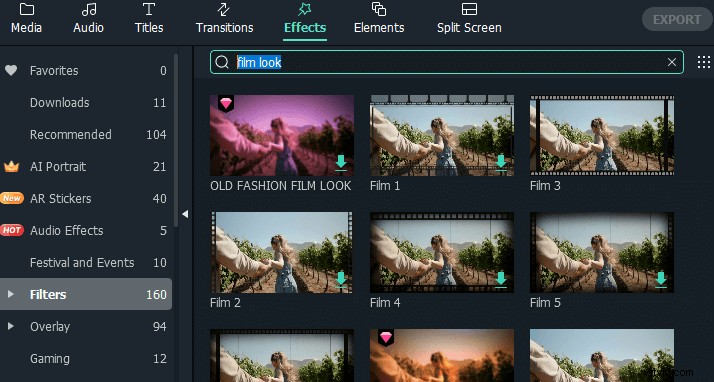
3, faites glisser l'effet que vous aimez sur la timeline
4, c'est fait !
Des étapes simples, non ? Pour des effets plus époustouflants et des packs d'aspect cinématographique, essayez filmstock !
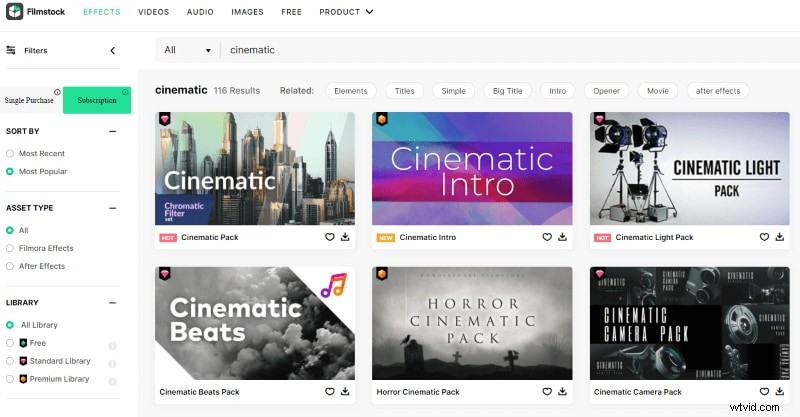
Conclusion
Débarrassez-vous des vidéos sans intérêt et ennuyeuses sans animations ni effets. Il est temps d'ajouter un aspect cinématographique à vos vidéos pour leur donner un aspect plus professionnel et élégant.
Une variété d'outils et d'applications sont disponibles pour créer des vidéos au look cinématographique tels que Final Cut Pro X et Filmora. Ces deux logiciels offrent des fonctionnalités de montage vidéo avancées et vous permettent de créer des vidéos haute résolution d'aspect cinématographique. Vous pouvez ajuster divers aspects de votre vidéo tels que les couleurs, l'esthétique, la résolution, le mouvement, la fréquence d'images, la composition et les mouvements de caméra avec ces deux applications.
